Popkorni aeg on tasuta alternatiiv esmaklassilistele sisu voogedastusteenustele nagu Netflix, Hulu või HBO Go. Ilmselgetel põhjustel ei hakka ma popkorni aja kasutamisega seotud õiguslike probleemide üle arutlema. Kui otsisite viisi selle tarkvara installimiseks, kasutate seda tõenäoliselt minu arvamustest hoolimata.
Popkorni aeg on paljude arendajate ja disainerite tulemus, mis ühendab hulga API-sid avatud lähtekoodiga projektiks. Tulemuseks on vaieldamatult kõige sujuvam viis torrentfilme ja telesaateid vaadata. Rakendus on endiselt beetaversioon, kuid Androidi versioon on piisavalt stabiilne, et teid hästi teenida.
Rakendus kasutab järjestikust allalaadimist video voogesitamiseks, mis on loetletud mitme erineva torrentisaidi veebisaidil. Liides töötab sarnaselt Netflix .
Kui soovite installida Popcorn Time'i Android TV , peaksite teadma, et algset Androidi rakendust pole vaja installida. Android TV jaoks muudetud kahvli versioon on juba väljas ja see näeb igas Android TV seadmes hämmastav välja. Rakendus on endiselt beetaversioonis ja mõned funktsioonid ei pruugi töötada nii, nagu peaksid.
Enne installimisosa juurde jõudmist peaksite teadma, et eelseisev protsess on üsna pikk, kuid see on lõpuks seda väärt. Loomulikult pole rakendus Google Plays saadaval, kuid ma näitan teile, kust seda saada.
Eeldused
Popkorniaja APK installimiseks peame kõigepealt veidi kohandama. Enne tegeliku APK installimist täitke kindlasti järgmised sammud, vastasel juhul nurjub kogu protsess.
Tundmatute allikate lubamine
Alustame lubades oma Android TV-l aktsepteerida rakenduse installimisi väljastpoolt Google Play pood . Nii toimige järgmiselt.
- Avage oma Android TV-s Seaded menüü.
- Kui olete sisse saanud Seaded , kerige lõpuni alla Isiklik vahekaart ja juurdepääs Turvalisus ja piirangud ( Turvalisus mõnes seadmes).
Märge: Täpne asukoht Tundmatud allikad võivad seadmetelt erineda. - Luba Tundmatud allikad.

ES File Exploreri installimine
APK Popcorn Time installimiseks vajame android-failihaldurit. ES File Explorer on ülekaalukalt parim valik, kuna selle saab installida otse Google Play Android TV versioonist.
Lihtsalt avage Google Play pood otsige oma Android TV-s ES File Explorer ja installige rakendus.
Külglaadimise käivitaja installimine
Kuna peame rakenduse Popcorn kõrvale laadima, vajame rakenduse käitamiseks spetsiaalset käivitusprogrammi. Vaikimisi ei kuvata rakendusi, mille olete laadinud, avakuvale, seega muudab selle rakenduse installimine asjad palju lihtsamaks. Rakendus ühildub Android TV-ga, nii et saate selle alla laadida otse Google Play poe kaudu. Laadige see alla ja installige siit .
Protsessori tüübi väljaselgitamine
See samm on väga oluline, seega veenduge, et te seda vahele ei jätaks. Enne kui lähete kaugemale, peame avastama, kas teie Android TV seade kasutab ARM või x86 . Popkorniaja õige versiooni allalaadimiseks vajate seda teavet.
Kui kasutate Nexus Playerit, on protsessori arhitektuur x86. Kui töötate Mi-kastiga, töötate ARM-iga. Kui teil on mõni muu Android TV mudel, saate veebis otsingu teha '* YourAndroidTVmodel + protsessori arhitektuur'.
Kuidas installida Android TV-sse popkorni aeg
Nüüd, kui olete lubanud Tundmatud allikad , installitud ES File Explorer ja leidsime teie Android TV arhitektuuri tüübi, oleme kõik valmis. Rakenduse Popcorn Time installimiseks Android TV-sse järgige alltoodud samme:
- Minema see link ja laadige alla oma popkorni aja versioon vastavalt oma Androidi versioonile ja arhitektuuri tüübile.
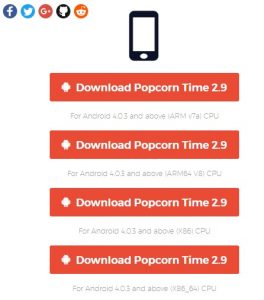
- Pärast APK allalaadimist laadige see üles oma Google Drive'i konto . Dropboxi saate kasutada ka siis, kui see on mugavam.
- Avatud ES File Explorer oma Android TV-s.
- Avage toimingumenüü ja liikuge Võrk> Pilv .
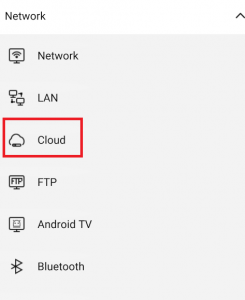
- Puudutage nuppu Uus nupp, mis asub ekraani paremas ülanurgas. Valige sealt pilveteenus, mida varem APK üleslaadimiseks kasutasite. Teil palutakse sisestada selle pilvekontoga seotud e-posti aadress ja parool.
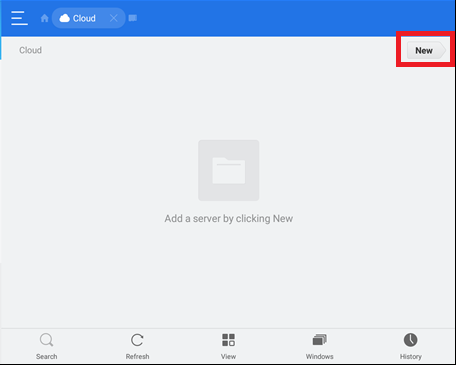
- Kui olete oma pilvekontole sisse loginud, kuvatakse kogu teie pilvemälu sisu ES File Explorer.
- Puudutage rakendust Popcorn Time ja Installige seda.

- Pärast installimise lõppu kasutage Külglaadimise käivitaja avama Popkorni aeg oma Android TV-s.
- Naudi esmaklassilise sisu tasuta vaatamist!

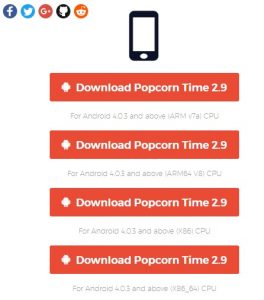
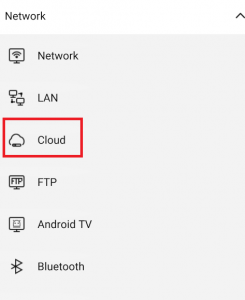
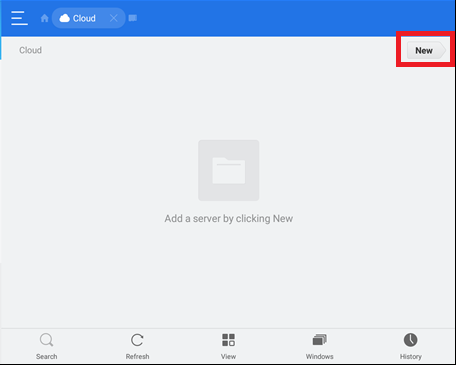



![[FIX] Viga selle foto allalaadimisel teie iCloudi teegist](https://jf-balio.pt/img/how-tos/05/error-downloading-this-photo-from-your-icloud-library.jpg)




















